ps如何调韩式风格效果图_教你调制超好看的韩式风格风景照
教程之家
ps教程
在Photoshop(PS)中调整韩式风格的效果图是摄影后期制作中常见的一种处理手法。通常会使用到的工具包括色阶、曲线、选择性色彩以及相机RAW滤镜等。首先,打开你想要处理的图片,并创建新的调整图层。然后,使用「色阶」工具微调图像的暗部、亮部和中间调,打造出独特的韩系影调。
「曲线」工具也是一个进行色彩细节调整的强大武器,你可以通过在RGB通道中调整不同的曲线来改变图片的整体色彩氛围和明暗比例。此外,「选择性色彩」工具可以帮助你在不同色彩区域进行精确调整,以实现更符合韩式风格的色彩搭配。
最后,使用「相机RAW」滤镜可以让你修改图像的明暗、对比度,以及添加一些常见的韩式风格特效,例如柔化肌肤、加强细节等。通过以上步骤的综合运用,我们可以在PS中轻松地制作出韩式风格的效果图。
ps调韩式风格效果图方法步骤
效果图:

素材:

操作步骤:
1,首先修掉基本的穿帮和影响美感的垃圾桶。

2,纠正基本对比,用色阶工具,每个通道把节点拉倒有信息的地方。
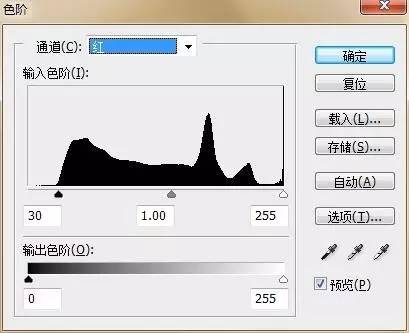

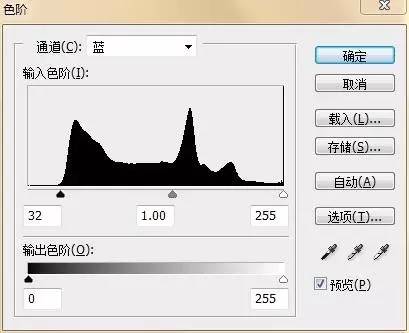

3,用色彩平衡,给图片每个层次上点基础色彩。
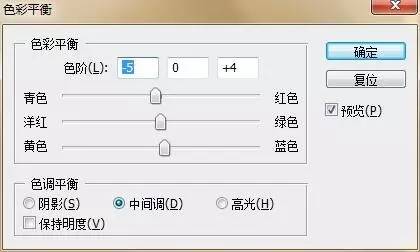



4,新建空白图层,选取暗部,选取如图一个紫色,填充在空白图层上,模式改为滤色,降低不透明度,让暗部偏一点点紫色。
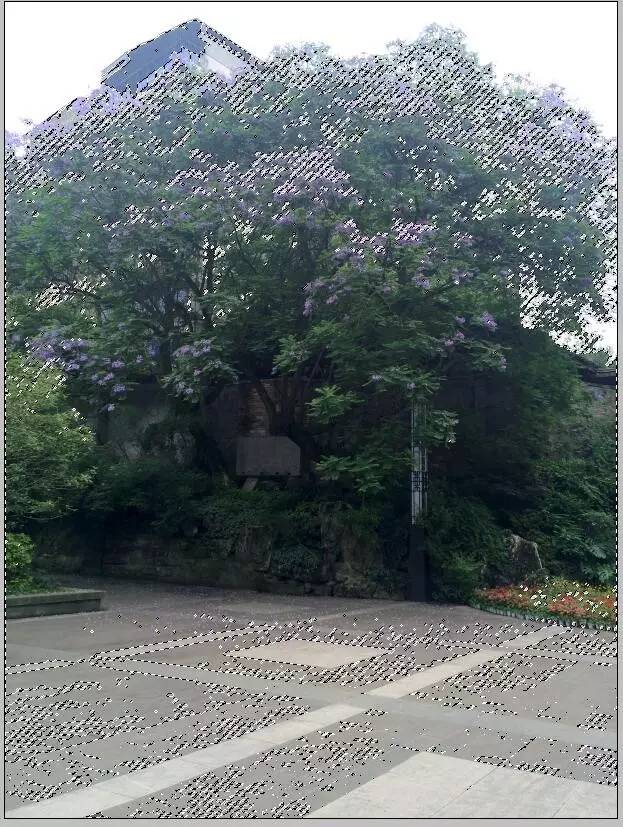

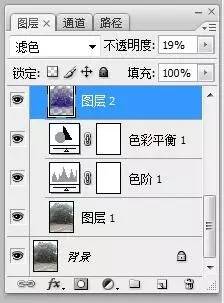

5,用魔棒工具,选取地面,压暗地面。
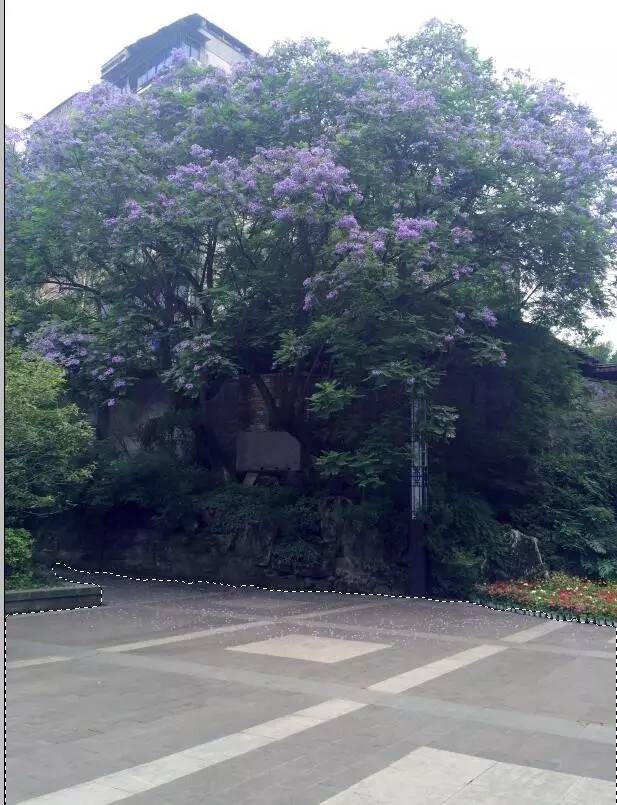
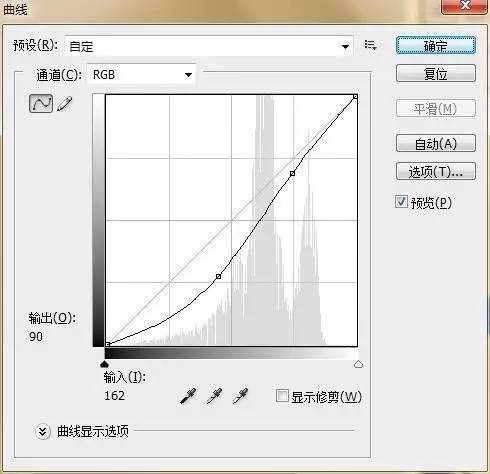

6,用曲线拉出点点日系的灰度。



7,新建空白图层,用先前的紫色从上到下拉一点点渐变,模式改为滤色。
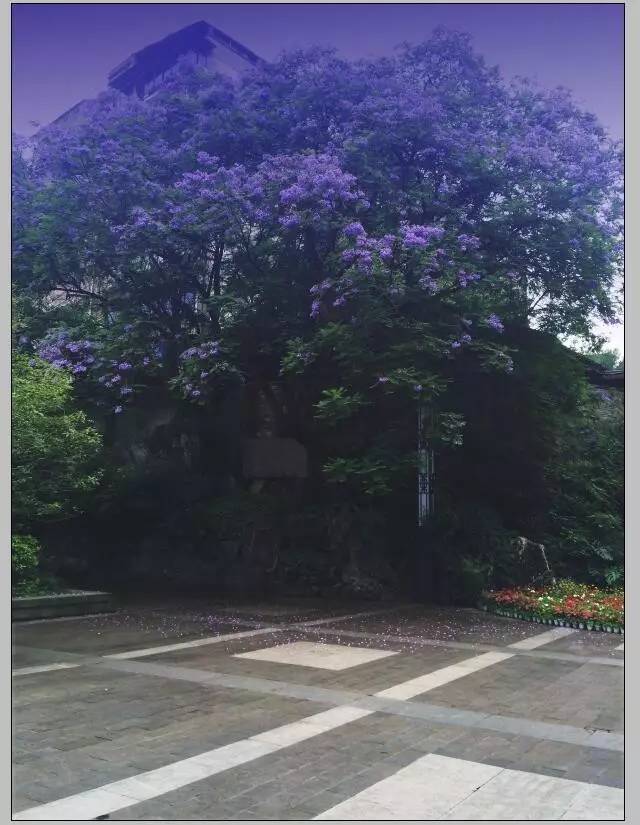

8,加上天空,制作简单天空效果。

9,CTRL+E合并图层,CTRL+J复制一层,高斯模糊一下,模式改为柔光,不透明度50%,让全图更柔和


加上喜欢的文字,完成效果

有的时候我们随手拍的照片经过PS的处理就可以成为一张清新的有画面感唯美的照片,用来做手机壁纸也是不错的,再加上文字的点缀,整个感觉就出来了,同学们一起来学习一下吧。








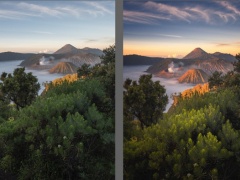

![ps导航器在哪里怎么打开[多图]](https://img.jiaochengzhijia.com/uploadfile/2021/0415/20210415212104798.png@crop@240x180.png)
![PS中怎么画喇叭图标[多图]](https://img.jiaochengzhijia.com/uploadfile/2021/0417/20210417020205526.png@crop@240x180.png)